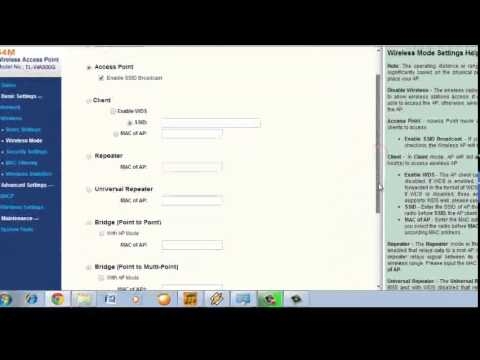Het blijkt dat ik nog niet de instructies heb geschreven voor het updaten van de firmware op TP-LINK-routers, Archer-serie. Daarom besloot ik het proces te laten zien van het flitsen van twee bijna identieke TP-LINK Archer C20 en Archer C20i routers. De jongere modellen van deze serie hebben hetzelfde vergelijkingspaneel als andere routers van TP-LINK, in groene kleuren. Daarom kunt u alles doen volgens deze instructie. En op duurdere modellen, Archer C8 en Archer C9, is er al een nieuw bedieningspaneel in blauwe tinten.
Dus terug naar de software-update. Eerst moeten we de nieuwe firmwareversie downloaden van de website van de fabrikant, strikt voor ons model, en de hardwareversie. Pak vervolgens de firmware uit het archief, maak via een kabel verbinding met de router, ga naar de instellingen en update. Niets ingewikkelds, laten we gaan!
Allereerst moet u zeker zijn van het model en de hardwareversie van uw router. Ik heb bijvoorbeeld TP-LINK Archer C20, Ver: 1.0 - de eerste hardwareversie. Op het moment van schrijven is er slechts één hardwareversie van deze twee routers. Misschien heb je al Ver: 2.0 of hoger (als, bijvoorbeeld, Ver: 2.1, dan is dit de tweede versie). De versie moet op de website worden aangegeven voordat de firmware wordt gedownload. U kunt de hardwareversie van uw router bekijken op de sticker onder het apparaat zelf.
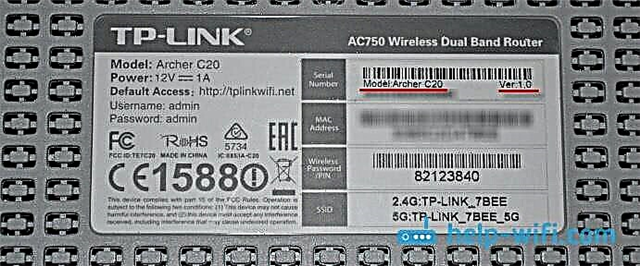
Nu kunt u naar de website van de fabrikant gaan en het firmwarebestand downloaden. Ik geef links. Kijk voorzichtig!
- Voor Archer C20 - http://www.tp-linkru.com/download/Archer-C20.html#Firmware
- Voor Archer C20i - http://www.tp-link.ua/ru/download/Archer-C20i.html#Firmware
Verder, als u Ver: 2.0 en hoger heeft, dan nodig selecteer het op de site. Er komt een vervolgkeuzemenu. Open vervolgens het tabblad "Firmware" of "Firmware", scrol omlaag op de pagina en klik op de link om de vereiste firmware te downloaden. Zie de release-opmerkingen voor de taal, releasedatum en informatie over bugfixes en nieuwe functies.

We slaan het archief op de computer op, openen het en pakken het firmwarebestand zelf uit met de extensie .bin. Zodat u het op uw bureaublad of in een map hebt staan. Onthoud waar je het hebt uitgepakt.
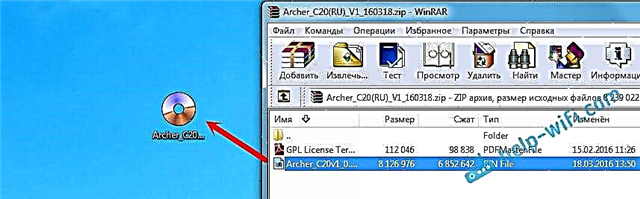
Alles is klaar, je kunt updaten.
Het proces van het updaten van de firmware op de TP-LINK Archer C20-router
U moet de software via een kabel bijwerken. Wi-Fi is niet toegestaan. Als u Wi-Fi heeft, schakel deze dan uit (of verbreek de verbinding met het Wi-Fi-netwerk van deze router) en maak verbinding met de router via een netwerkkabel (deze wordt bij de kit geleverd).

Open uw browser en ga naar tplinkwifi.net. We geven de gebruikersnaam en het wachtwoord aan (fabrieksadmin en admin, als u deze niet hebt gewijzigd).
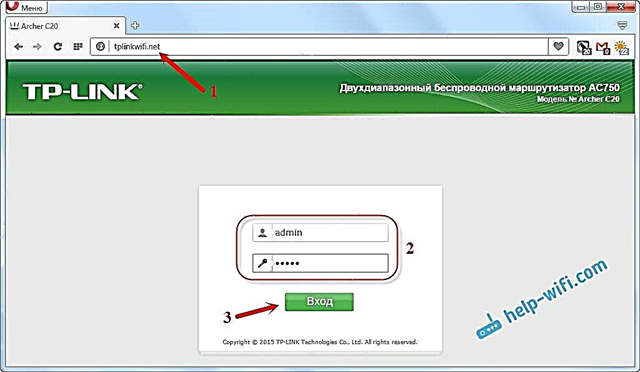
Ga vervolgens naar het tabblad "Systeemwerkset" - "Firmware-upgrade". Klik op de knop "Bestand selecteren", selecteer het firmwarebestand en klik op de knop "Upgrade". Let op de pijlen.
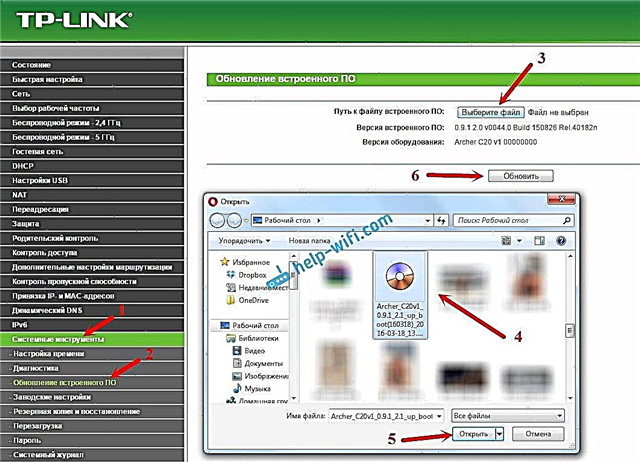
Het updateproces begint.
Koppel nooit de voeding van de router of de netwerkkabel los en druk nergens op. Wacht gewoon tot het updateproces is voltooid.
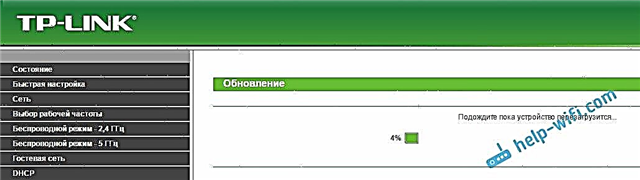
Als u klaar bent, start de router opnieuw op en wordt het configuratiescherm geopend. U kunt een router gebruiken.